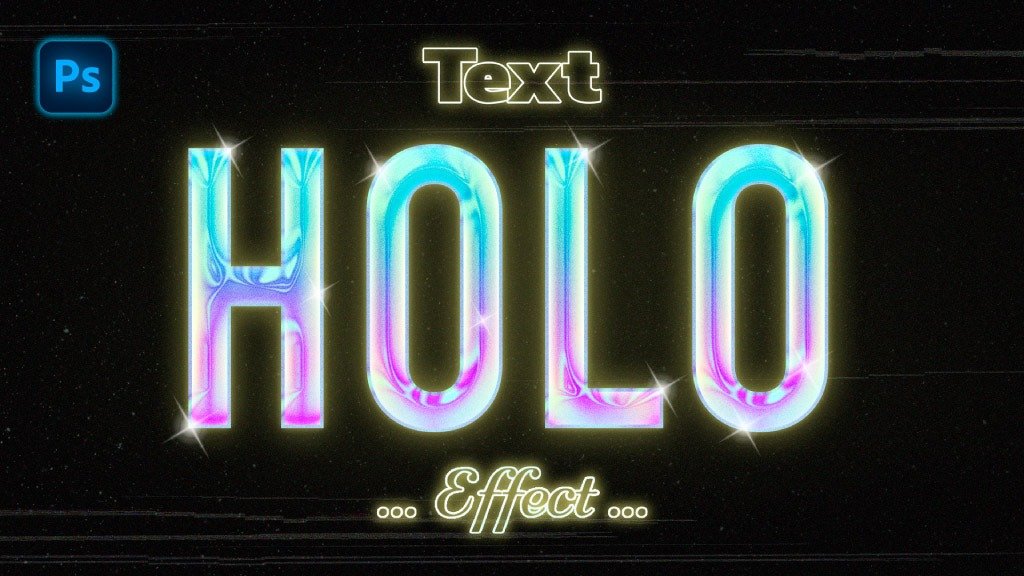¿Te has preguntado cómo sustituir el color blanco específico de una fotografía? En este post te mostraré como cambiar el color de un objeto blanco a cualquier otro color con la ayuda de Photoshop.
Sustitución de Color blanco en Photoshop
La técnica que vamos a usar para cambiar el color blanco es muy sencilla y requiere de muy pocos pasos:
En primer lugar, debes activar la herramienta selección rápida y añadir una selección sobre el vestido de la modelo, una vez que tenga lista la selección pulsa un clic sobre el icono de capa de ajuste que lo podrás encontrar en la parte inferior del panel capas, se desplegaran varias opciones y deberás pulsar sobre la opción color uniforme, se desplegara la ventana de selector de color donde podrás elegir cualquier otro color. En mi caso seleccionare el color amarillo y pulsaren en ok.
Modo de fusión Photoshop
A continuación, debes configurar el modo de fusión de la capa relleno de color en multiplicar, automáticamente el color se fusionará con la textura del vestido y cambiará de color.

Corregir cambio de color
Ahora debes corregir el cambio de color del vestido, para ello debes activar la herramienta de pincel, seleccionar la máscara de la capa relleno de color, pulsar un clic sobre el cuadrado de color frontal, en la ventana selector de color vas a cambiar al color blanco, también debes a dar un clic sobre el cuadrado de color de fondo y vas a cambiar al color negro. Presionando la tecla X invertiremos estos dos colores.
Ahora con el color blanco como color frontal debes pintar sobre las partes del vestido que no cambiaron de color.
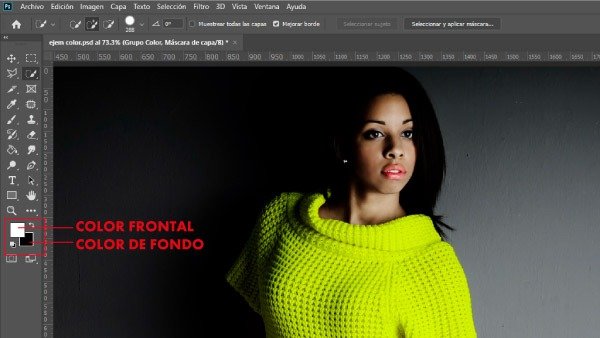
Una vez que ya hayas pintado las partes que faltaban cambiar de color, también deberás corregir los lugares que se pintaron de más, para ello presiona la tecla X para invertir el color frontal y deberás pintar en los lugres que cambio el color innecesariamente como en las uñas de la modelo.
Curvas Photoshop
Lo siguiente que debes hacer es pulsar un clic sobre el icono de capa de ajuste y pulsa en la opción curvas, ahora selecciona la capa curvas que acabaste de crear y la capa relleno de color, presiona Ctrl+G para crear un grupo, abre el grupo y arrastra la máscara de la capa relleno de color encima del grupo.
Por último, selecciona la capa curvas y modifica las altas luces y las sombras desde el panel propiedades.

Recuerda que también te puedes unir a los miembros exclusivos del canal y descargar todos los archivos editables.